Aktualizace Windows 10 Anniversary Update přináší několik zajímavých funkcí a vylepšení operačního systému Windows 10 Home, který se nachází v našich nedávných zařízeních se systémem Windows.
Co máte dělat, pokud se aktualizace nezdaří nebo si nejste jisti, zda již byla provedena?
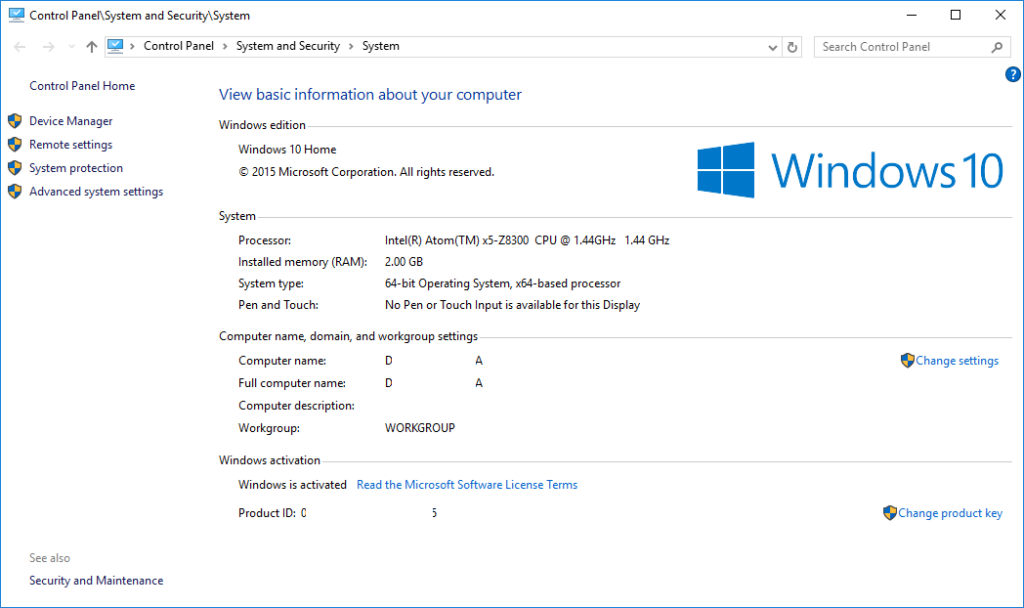
Pokud aktualizace Anniversary Update ještě nebyla nainstalována, zobrazí se Copyright 2015. Na klávesnici/ovladači podržte stisknutou klávesu Windows Flag a poté klepněte na klávesu Pause/Break (na některých ovladačích je třeba pro Pause/Break podržet také klávesu FN nebo podobný modifikátor). Obojí můžete uvolnit hned. Zkontrolujte datum © v části „Windows edition“. Pokud se vám tato kombinace kláves nedaří, můžete v Průzkumníku Windows kliknout pravým tlačítkem myši na „Tento počítač“ a vybrat vlastnosti nebo se k němu dostat přes Ovládací panely.
Stále potřebujete pokračovat?
Nejprve spusťte službu Windows Update (klikněte na tlačítko Start a poté zadejte UPDATE , najdete tam položku Zkontrolovat aktualizace a ujistěte se, že byly nainstalovány všechny dostupné aktualizace. Nyní uvolněte alespoň 8 GB volného místa na disku C. Pokud si nejste jisti, kolik místa vám zbývá, podržte na ovladači klávesu Windows Flag a klepněte na klávesu E. Obojí můžete uvolnit hned. Přejděte dolů a klikněte na položku „Tento počítač“. Měli byste vidět úložný prostor dostupný pro každou jednotku. Pokud jste změnili výchozí zobrazení, klikněte pravým tlačítkem myši na jednotku C: a vyberte možnost Vlastnosti.
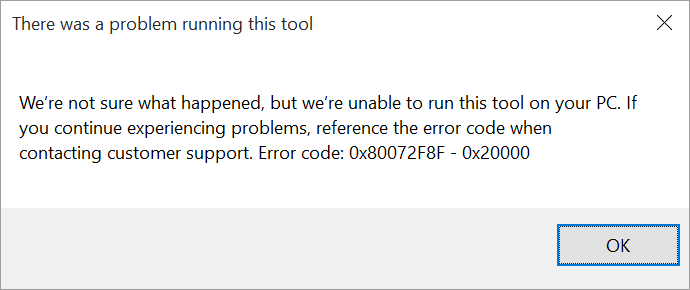
Pokud je menší než 8Gb (8192Mb), zobrazí se podobná chyba jako výše. Najděte některé stažené soubory, které můžete odstranit nebo přesunout do externího úložiště. CCleaner (
https://www.piriform.com/ccleaner/download/standard
) vám pomůže odstranit dočasné soubory a další data, která nejsou trvale potřeba.
T11 – pokud máte 2,5″ pevný disk (ať už běžný rotační disk nebo SSD) o výšce 9,5 mm nebo menší, nainstalujte jej do svého zařízení.
Všechny modely – před spuštěním použijte paměťovou kartu nebo paměťové zařízení USB (flash disk, externí pevný disk atd.) a zkopírujte na něj níže uvedený soubor.

Klikněte na tlačítko „Stáhnout nástroj nyní“ na adrese http://microsoft.com/en-us/software-download/windows10.
Po dokončení stahování aplikaci otevřete/spusťte.
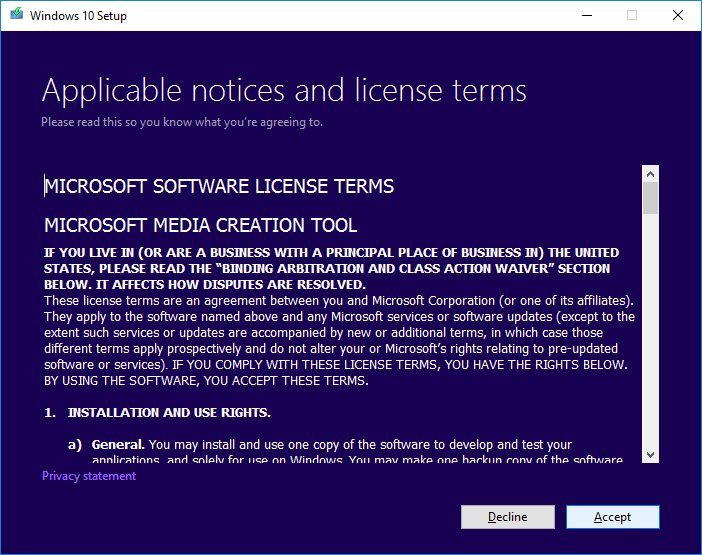
Počkejte, až zmizí zpráva „Getting a few things ready“, a klikněte na tlačítko „Accept“ (po přečtení smluvních podmínek).
Znovu čekat, až tato nová zpráva „Getting a few things ready“ zmizí.
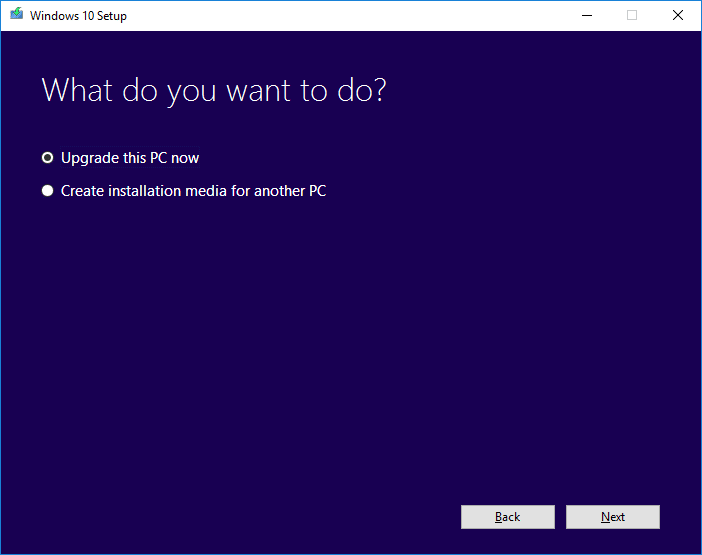
Podržte jej na „Upgrade this PC now“ a klikněte na tlačítko „Next“. Program bude pokračovat ve stahování a instalaci aktualizace Windows 10 Anniversary.
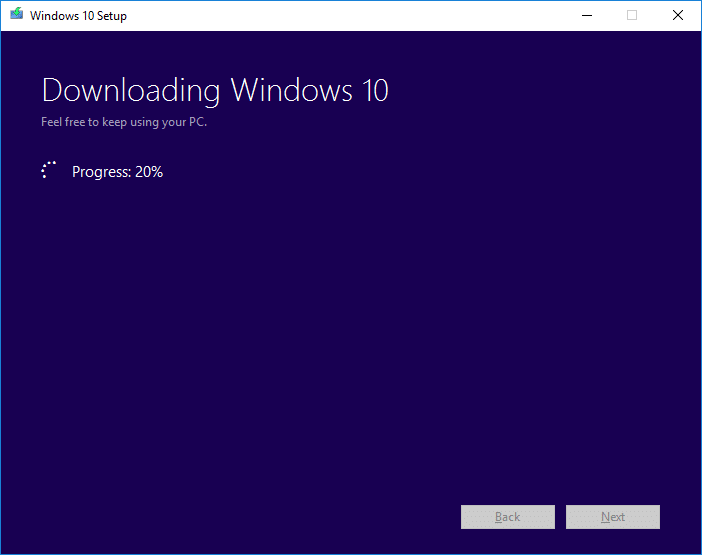
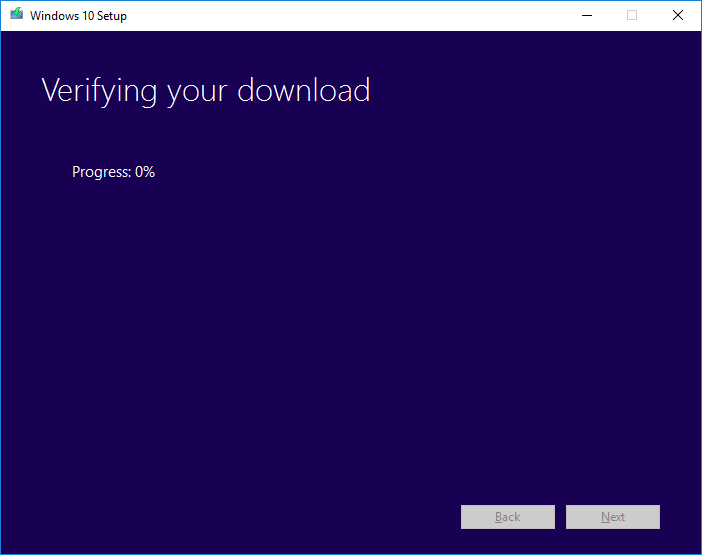
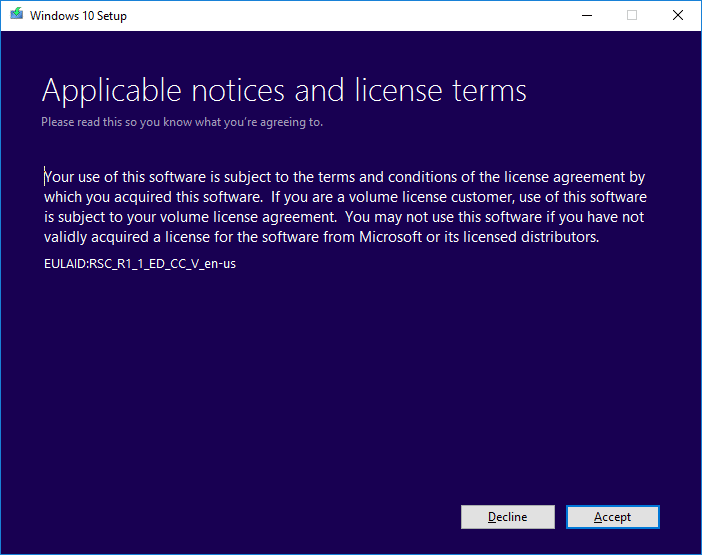
Opět budete požádáni o souhlas s licenčními podmínkami společnosti Microsoft.
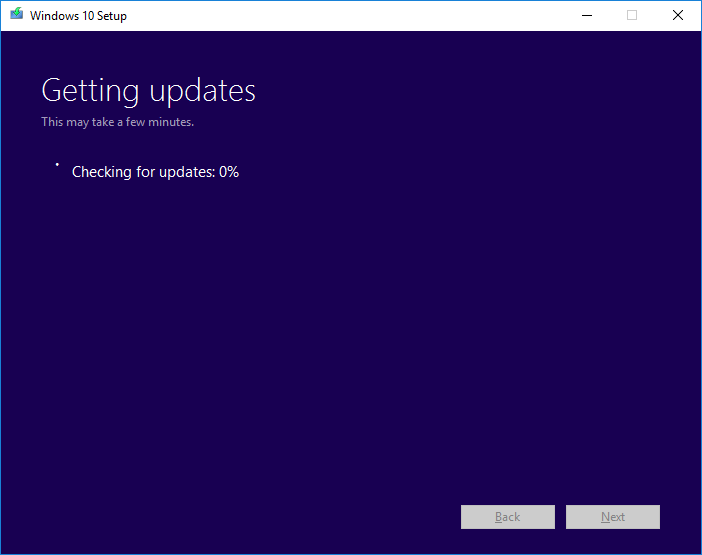
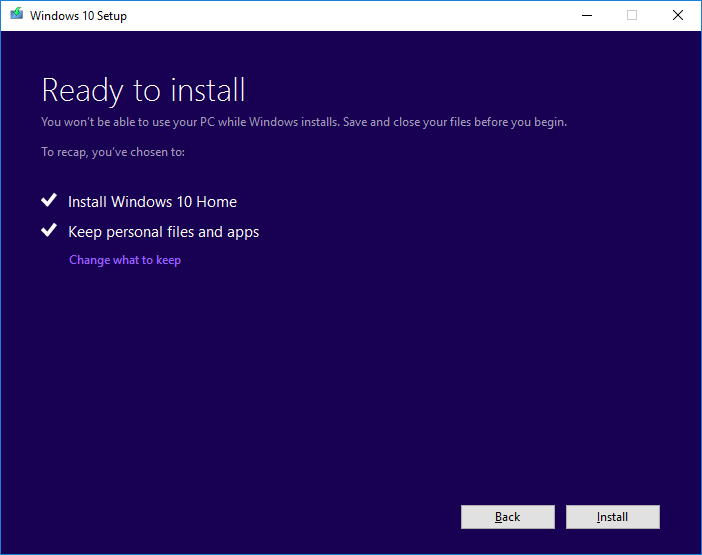
Pokud nechcete přijít o stažené soubory a nainstalované programy, doporučujeme ponechat výchozí nastavení.
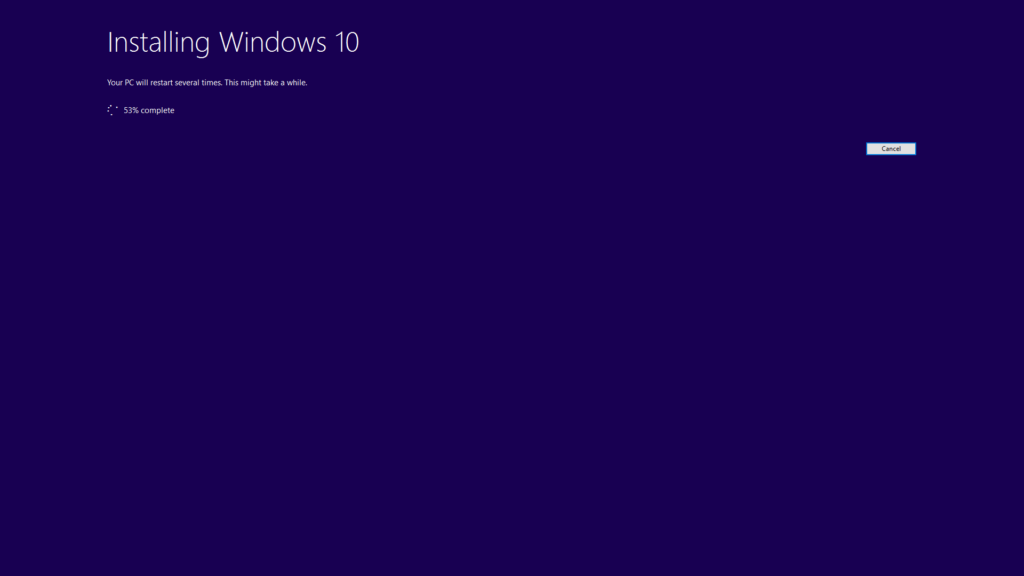
Po poměrně dlouhé době a několika restartech by měl být systém aktualizován. Chcete-li překontrolovat, zda byla aktualizace skutečně správně zpracována, přejděte zpět do Vlastností systému. Nejrychlejší způsob, jak se tam dostat, je podržet na klávesnici klávesu Windows Flag a poté klepnout na klávesu Pause/Break (poté můžete obě klávesy uvolnit).
Pokud vaše klávesnice nemá jedno z těchto tlačítek (hledejte kombinace Fn na ovladačích zmenšené velikosti), otevřete místo toho Průzkumníka Windows a přejděte dolů na položku „Tento počítač“. Klikněte na něj pravým tlačítkem myši a vyberte možnost Vlastnosti.
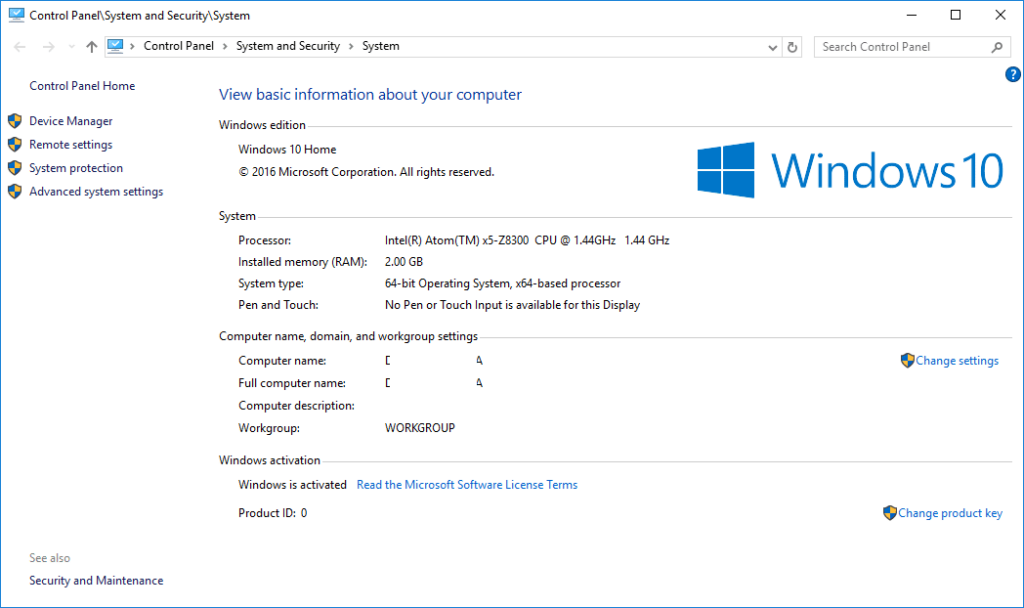
Pokud se stále zobrazuje systém Windows 10 Home se zprávou ©2015 Microsoft… (místo2016), něco se pokazilo. Restartujte zařízení, znovu spusťte program a sledujte případné chybové zprávy nebo otázky, které jste mohli při prvním pokusu přehlédnout.
Pokud se to opět nepodaří, poznamenejte si, kolik přesně máte volného místa na disku, a uveďte to ve svém dokumentu.
e-mailu s žádostí o podporu
spolu s ID objednávky DroiX.
[Update]
Pokud vám ještě nebyla nabídnuta aktualizace Anniversary Update, společnost Microsoft ji bude rozšiřovat v průběhu několika měsíců. Aktualizaci však stále můžete získat výše uvedeným způsobem. Viz
http://www.zdnet.com/article/windows-10-anniversary-update-rollout-may-not-be-done-until-early-november/
další informace.



